Yhteenveto
Poistaako Reset All Settings kaikki iPhonen sisällön? Tässä viestissä tiedät kaiken Reset All Settings ja Apeaksoft iPhone Eraser -sovelluksista kaiken sisällön ja asetusten poistamiseksi iPhonesta tai iPadista.
Ilmainen latausIlmainen lataus- "Poistetaanko kaikki iPhonen asetukset, kaikki sovellukset ja yhteystiedot poistetaan?"
Tämä on kysymys Quorassa, ja vastaus on "ei". "Poista kaikki sisältö ja asetukset" "Palauta kaikki asetukset" -kohdan sijaan pyyhkii iOS-sisällön. Saatat huomata, että "Asetukset" ja "Yleiset" "Palauta" -sivulla on joitain vastaavia kohteita. Looko Apple vaihtoehtoja, jotka tekevät saman asian? Ehdottomasti ei, jokaisella tuotteella on omat tehtävänsä. Jos sinulla ei ole aavistustakaan, mitä iPhonen "kaikkien asetusten nollaaminen" tekee, voit lukea seuraavat kohdat saadaksesi yksityiskohtaiset selitykset.
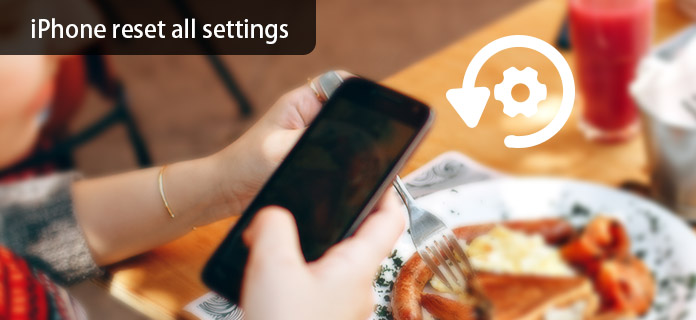
- Osa 1: Kaikki mitä sinun tarvitsee tietää "Nollaa kaikki asetukset"
- Osa 2: Ero "Nollaa kaikki asetukset", "Poista kaikki sisällöt ja asetukset" ja "Nollaa verkkoasetukset" välillä
- Osa 3: Paras työkalu kaikkien asetusten palauttamiseen iPhonessa
- Osa 4: Usein kysytyt kysymykset "Palauta kaikki asetukset" iPhonessa
Osa 1: Kaikki mitä sinun tarvitsee tietää "Nollaa kaikki asetukset"
Kysymys 1: Mitä iPhonen "Nollaa kaikki asetukset" tarkoittaa?
Vastaus 1: Kun napsautat "Nollaa kaikki asetukset", se alkaa poistaa kaikki aiemmat asetuksesi iPhonessa. Toisin sanoen, iPhone on oletusasetuksissa, kun olet napsauttanut "Nollaa kaikki asetukset" iPhonessa.
Kysymys 2: Menetänkö iOS-tiedot valitessani Palauta kaikki asetukset?
Vastaus 2: Ei. Mitään ei poisteta järjestelmän asetuksia lukuun ottamatta. Asiakirjat, videot, valokuvat, sovellukset ja muut iPhonen tiedostot ovat siis turvallisia.
Kysymys 3: Milloin iPhone palauttaa kaikki asetukset?
Vastaus 3: Voit korjata useimmat järjestelmän virheet nollaamalla kaikki iPhonen asetukset. Jos esimerkiksi et pysty päivittämään iPhonea tai lataamaan sovellusta, voit nollata iPhonesi kokeilemaan.
Kysymys 4: Mitä tapahtuu, jos valitsen Nollaa kaikki asetukset?
Vastaus 4: iPhone on tehdasasetuksissa. Tämä toiminto tulee tehdasasetukset palautetaan iPhoneen. Dokumentit, valokuvat, videot ja sovellukset pysyvät ennallaan iPhonessa. Aiemmat asetukset poistuvat, kuten salasanat, liitäntäasetukset jne.
Kysymys 5: Pitääkö minun varmuuskopioida iPhone-tiedostot, ennen kuin napsautan Palauta kaikki asetukset iPhonessa?
Vastaus 5: Vain järjestelmäasetukset nollataan, kun napsautat "Nollaa kaikki asetukset" iPhonessa. Mutta iPhonen varmuuskopiointi on aina välttämätöntä tietojen häviämisen estämiseksi. No, voit käyttää Apeaksoft iOS Data Backup & Restore -sovellusta varmuuskopioimaan tiedot iPhonesta Windows- tai Mac-tietokoneisiin yhdellä napsautuksella.
Kysymys 6: Miten kaikki iPhonen asetukset palautetaan?
Vastaus 6: Avaa Asetukset-sovellus. Vieritä alas ja napsauta "Yleistä". Valitse "Nollaa" ja paina sisällä "Nollaa kaikki asetukset". Syötä 6-numeroinen salasanasi. Myöhemmin näyttöön tulee viesti, jossa kysytään, haluatko palauttaa kaikki asetukset vai ei. Paina "Palauta" aloittaaksesi verkkoasetusten, Wi-Fi-asetusten ja muiden poistaminen. Kaikkien iPhonen asetusten palauttamisen pitäisi olla enintään 10 minuuttia.
Osa 2: Ero "Nollaa kaikki asetukset", "Poista kaikki sisällöt ja asetukset" ja "Nollaa verkkoasetukset" välillä
Voit lukea seuraavat määritelmät ja vertailut näistä kolmesta termistä. Vaikka "Nollaa kaikki asetukset", "Poista kaikki sisällöt ja asetukset" ja "Nollaa verkkoasetukset" näyttävät olevan samanlaisia. Sinun on helpompaa erottaa ne lueteltujen kohteiden mukaan.
Nollaa kaikki asetukset
Kaikkien iPhonen asetusten palauttaminen:
Asetukset> Yleiset> Nollaa> Palauta kaikki asetukset
Toiminnot:
Kaikkien iPhone-asetusten nollaaminen vahingoittamatta muita iOS-tietoja. Tämän seurauksena asennetut sovellukset ja ladatut tiedostot ovat edelleen olemassa. Verkkoasetukset ja muut järjestelmäasetukset poistetaan ehdottomasti.

Poista kaikki sisältö ja asetukset
IPhonen kaikkien sisältöjen ja asetusten poistaminen:
Asetukset> Yleiset> Nollaa> Poista kaikki sisältö ja asetukset
Toiminnot:
Nollaa paitsi iPhone-asetukset, myös kaikki iPhone-tiedostosi. Se on tehdasasetusten palautus. Kun olet vahvistanut kaiken iPhonen sisällön ja asetusten poistamisen, iPhone on yhtä tyhjä kuin uusi iPhone. Joten "Poista kaikki sisältö ja asetukset" on iPhonen "Nollaa kaikki asetukset" -versio. Muista vain, että iOS-tiedot ja -asetukset poistuvat samanaikaisesti.

Nollaa verkkoasetukset
Verkkoasetusten palauttaminen iPhonessa:
Asetukset> Yleiset> Nollaa> Nollaa verkkoasetukset
Toiminnot:
Se palauttaa verkon vain iPhoneen. Kaikki aiemmat Wi-Fi-salasanat ja käyttäjätunnukset poistetaan. Siksi sinun on määritettävä iPhone-verkko uudelleen manuaalisesti. Muuten voit kirjoittaa joitakin Wi-Fi-salasanoja, ennen kuin palautat verkkoasetukset iPhoneen etukäteen.

Nollaa kaikki asetukset VS Poista kaikki sisällöt ja asetukset VS Nollaa verkkoasetukset
Kaiken kaikkiaan, jos kohtaat verkko-ongelmia, voit nollata verkkoasetukset vaikuttamatta muihin asetuksiin. Mutta jos haluat palauttaa yksityisyysasetukset, mukaan lukien verkkoasetukset, on parempi suorittaa "Nollaa kaikki asetukset" ja pitää tiedot iPhonessa. Ihmisille, jotka haluavat myydä tai lahjoittaa vanhan iPhonen, on tehtävä kova nollaus. Jos haluat todella tietää "Palauta kaikki asetukset", "Poista kaikki sisällöt ja asetukset" ja "Nollaa verkkoasetukset" väliset suhteet, näet attribuution alla.
Huomautus: Nollaa verkkoasetukset <Palauta kaikki asetukset <Poista kaikki sisältö ja asetukset
Osa 3: Paras työkalu kaikkien asetusten palauttamiseen iPhonessa
Jos haluat palauttaa iPhonen tehdasasetuksiin, sinun kannattaa löytää ammattimainen palautustyökalu. Täällä suosittelemme vilpittömästi ammattilaista iPhone Eraser auttaa sinua poistamaan iPhone helposti. Se pystyy poistamaan kaiken sisällön ja asetukset perusteellisesti iPhonesta tai iPadista.
- Helppo poistaa yhteystietoja, vastaajaviestejä, tekstiviestejä, mukautettuja asetuksia, valokuvia, musiikkia, videoita, sovelluksia ja muita tiedostoja iPhonesta.
- Kehittynyt tekniikka, joka poistaa tiedot iPhonesta, mikä on tärkeää yksityisyyden suojaamiseksi ja tallennuksen vapauttamiseksi.
- Tukee kaikkia iOS-laitteita, kuten iPhone 15/14/13/12/11/XS/XR/X/8/7/6/6s/5/4, iPad, iPod iOS 17/15/14/13/12/11 .
- Yhteensopiva Windows 11/10/8/8.1/7/XP:n ja macOS:n kanssa.
Vaihe 1: Kaksoisnapsauta yllä olevaa latauspainiketta, jotta voit asentaa ja käyttää tätä iPhone Eraser -sovellusta tietokoneellasi ilmaiseksi. Kytke iPhone se USB-kaapelilla.

Vaihe 2: iPhone Eraser tarjoaa kolme pyyhkimistasoa, Matala, Keskikokoinen ja Korkea. Valitse sopiva pyyhintätaso tarpeen mukaan.

Vaihe 3: Kun olet valinnut tyhjennystason, napsauta Aloita -painike tyhjentää kaikki iPhonesi tiedot.

Suositus: Varmuuskopioi iOS-tiedot ennen iPhonen kaikkien asetusten palauttamista
No, ei ole koskaan liian myöhäistä varmuuskopioida tärkeitä iPhone-tiedostoja, vaikka et menettäisi iOS-tietoja, kun kaikki asetukset palautetaan iPhoneen. Ollakseni rehellinen, Apeaksoft iOS: n tietojen varmuuskopiointi ja palautus on paras valinta. Voit varmuuskopioida ja palauttaa iPhonen tiedot yhtä helposti kuin pullon juomavesi.
iOS-tietojen varmuuskopiointi ja palautus
- Yhdellä napsautuksella voit varmuuskopioida tiedot iPhonesta tietokoneeseen
- Esikatsele ja palauta iPhone-tiedot varmuuskopiosta tietokoneellesi
- Highly compatible with iPhone 15/14/13/12/11/XS/XR/X/8 Plus/8/7/7 Plus/SE/6s Plus/6s/6/6 Plus/5s/5c/5/4S/4
- IPhonen varmuuskopiointi- ja palautusprosessin aikana ei menetetä tietoja
IPhonen varmuuskopiointi ennen kaikkien asetusten palauttamista
Vaihe 1. Liitä iPhone tietokoneeseen
Käynnistä Apeaksoft iOS Data Backup & Restore Windows- tai Mac-tietokoneellasi. Etsi myöhemmin "iOS Data Backup & Restore" -tila. Liitä iPhone tietokoneeseen salaman USB-kaapelilla.

Vaihe 2. Skannaa iPhone
Napsauta "iOS Data Backup" -vaihtoehtoa. Myöhemmin iOS-tietojen varmuuskopiointi ja palautus voi tunnistaa iPhonen automaattisesti. Napauta "Käynnistä" valitaksesi tietotyypin, jonka haluat varmuuskopioida. Voit valita luokista "Media", "Viestit ja yhteystiedot" sekä "Muistiinpanot ja muut". Paina "Seuraava" siirtyäksesi eteenpäin.

Vaihe 3. Hanki iPhone-varmuuskopio tietokoneellasi
Valitse kohdekansio tallentaaksesi lähtevän iPhone-varmuuskopiotiedoston. Napsauta "Varmuuskopiointi" ja odota muutama sekunti loppuun iPhonen varmuuskopiointi.

IPhone-varmuuskopiointipalvelu on luotettava yhdellä napsautuksella, joten voit vapaasti palauttaa kaikki iPhonen asetukset. Ja ei ole väliä, jos sinun on poistettava kaikki sisällöt ja asetukset ongelmien korjaamiseksi.
Osa 4: UKK "Palauta kaikki asetukset" iPhonessa
Poistetaanko kaikkien asetusten nollaaminen valokuvat?
Joo. Kaikkien asetusten palauttaminen poistaa kaikki tiedot, myös valokuvat, puhelimestasi ja palauttaa sen tehdasasetuksiin.
Kuinka voin nollata iPhonen menettämättä kaikkea?
Ennen iPhonen nollaamista voit ensin varmuuskopioida iPhonen. Tällä tavalla et menetä mitään iOS-tietoja. Täällä voit käyttää Apeaksoft iOS: n tietojen varmuuskopiointi ja palautus tietojen varmuuskopioimiseksi iPhonesta tietokoneeseen. Kun haluat palauttaa tiedot, voit myös käyttää tätä työkalua palauttaaksesi sen iPhoneen.
Kuinka kauan kaikkien iPhonen asetusten nollaaminen kestää?
Palautusaika riippuu poistetun tallennustilan koosta. Yleensä iPhonen nollaaminen voi kestää 5-15 minuuttia.



 iPhone Data Recovery
iPhone Data Recovery iOS-järjestelmän palauttaminen
iOS-järjestelmän palauttaminen iOS-tietojen varmuuskopiointi ja palautus
iOS-tietojen varmuuskopiointi ja palautus iOS-näytön tallennin
iOS-näytön tallennin MobieTrans
MobieTrans iPhone Transfer
iPhone Transfer iPhone Eraser
iPhone Eraser WhatsApp-siirto
WhatsApp-siirto iOS-lukituksen poistaja
iOS-lukituksen poistaja Ilmainen HEIC-muunnin
Ilmainen HEIC-muunnin iPhonen sijainnin vaihtaja
iPhonen sijainnin vaihtaja Android Data Recovery
Android Data Recovery Rikkoutunut Android Data Extraction
Rikkoutunut Android Data Extraction Android Data Backup & Restore
Android Data Backup & Restore Puhelimen siirto
Puhelimen siirto Data Recovery
Data Recovery Blu-ray-soitin
Blu-ray-soitin Mac Cleaner
Mac Cleaner DVD Creator
DVD Creator PDF Converter Ultimate
PDF Converter Ultimate Windowsin salasanan palautus
Windowsin salasanan palautus Puhelimen peili
Puhelimen peili Video Converter Ultimate
Video Converter Ultimate video Editor
video Editor Screen Recorder
Screen Recorder PPT to Video Converter
PPT to Video Converter Diaesityksen tekijä
Diaesityksen tekijä Vapaa Video Converter
Vapaa Video Converter Vapaa näytön tallennin
Vapaa näytön tallennin Ilmainen HEIC-muunnin
Ilmainen HEIC-muunnin Ilmainen videokompressori
Ilmainen videokompressori Ilmainen PDF-kompressori
Ilmainen PDF-kompressori Ilmainen äänimuunnin
Ilmainen äänimuunnin Ilmainen äänitys
Ilmainen äänitys Vapaa Video Joiner
Vapaa Video Joiner Ilmainen kuvan kompressori
Ilmainen kuvan kompressori Ilmainen taustapyyhekumi
Ilmainen taustapyyhekumi Ilmainen kuvan parannin
Ilmainen kuvan parannin Ilmainen vesileiman poistaja
Ilmainen vesileiman poistaja iPhone-näytön lukitus
iPhone-näytön lukitus Pulmapeli Cube
Pulmapeli Cube





